Snapchat har kunngjort enda en funksjon da de fortsetter å utvide plattformen som opprinnelig ble opprettet for å bare sende og motta midlertidige bilder.
Denne nye funksjonen heter Memories, og det er egentlig et kumulativt arkiv med alle snaps du har lagret på telefonen siden du lastet ned appen.
Men hvordan navigerer du akkurat Snapchat Memories, og hvordan fungerer denne nye funksjonen? Slik bruker du Snapchat-minner til din fulle fordel.
- Slik får du tilgang til minner i Snapchat på Android
- Slik får du tilgang til Snaps in Memories på Android
- Hvordan få tilgang til historier i minner på Android
- Hvordan få tilgang til kamerarullen din i minner på Android
- Slik får du tilgang til My Eyes Only in Memories på Android
- Slik legger du ut en gammel Snap på Snapchat på Android
- Slik legger du ut en del av en lagret historie på Snapchat på Android
- Slik legger du ut et bilde fra kamerarullen din til Snapchat på Android
Slik får du tilgang til minner i Snapchat på Android
- Start Snapchat fra startskjermen.
-
Trykk på
mindre hvit sirkel under lukkerknappen for å få tilgang til Memories. Du kan også sveipe opp hvor som helst på skjermen.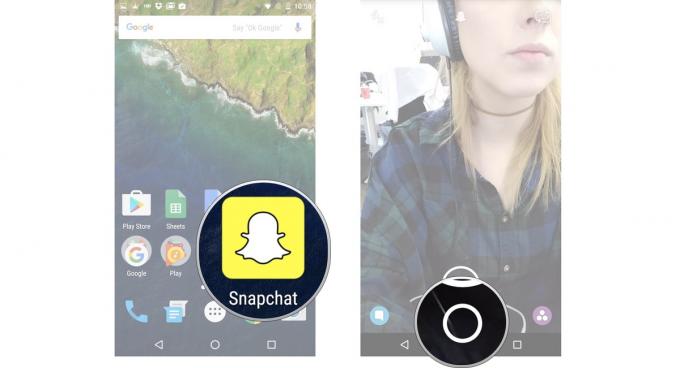
Slik får du tilgang til Snaps in Memories på Android
- Start Snapchat fra startskjermen.
- Trykk på mindre hvit sirkel under lukkerknappen for å få tilgang til Memories. Du kan også sveipe opp hvor som helst på skjermen.
-
Trykk på Snaps kategorien øverst på skjermen for å få tilgang til lagrede snaps.
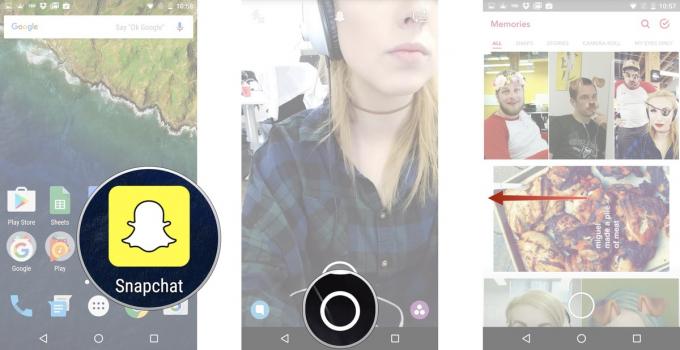
Hvordan få tilgang til historier i minner på Android
- Start Snapchat fra startskjermen.
- Trykk på mindre hvit sirkel under lukkerknappen for å få tilgang til Memories. Du kan også sveipe opp hvor som helst på skjermen.
-
Trykk på Historier kategorien øverst på skjermen for å få tilgang til lagrede historier.
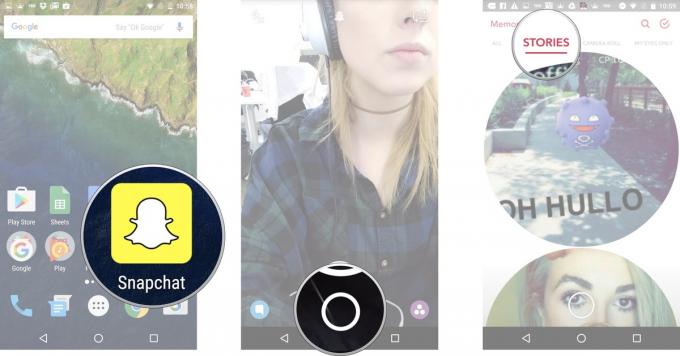
Hvordan få tilgang til kamerarullen din i minner på Android
- Start Snapchat fra startskjermen.
- Trykk på mindre hvit sirkel under lukkerknappen for å få tilgang til Memories. Du kan også sveipe opp hvor som helst på skjermen.
-
Trykk på Kamerarull kategorien øverst på skjermen for å få tilgang til kamerarullen.
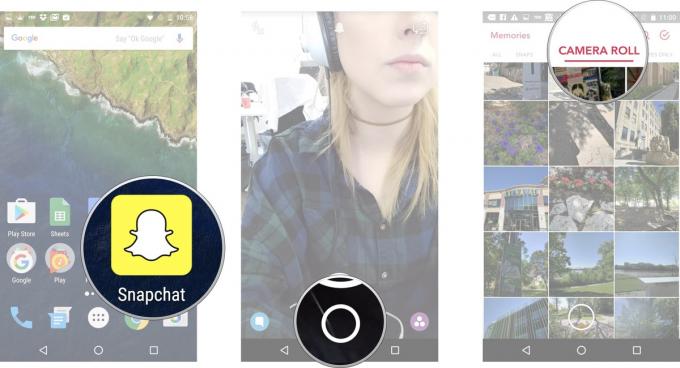
Slik får du tilgang til My Eyes Only in Memories på Android
- Start Snapchat fra startskjermen.
- Trykk på mindre hvit sirkel under lukkerknappen for å få tilgang til Memories. Du kan også sveipe opp hvor som helst på skjermen.
-
Trykk på My Eyes Only kategorien øverst på skjermen for å få tilgang til dine beskyttede, private snaps.
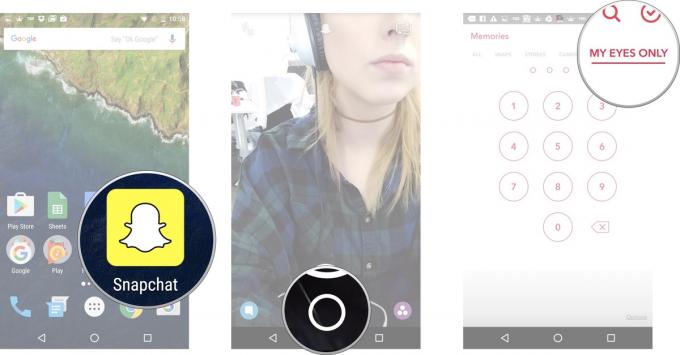
Skriv inn passordet ditt for å få tilgang til My Eyes Only. Husk at hvis du må tilbakestille passordet ditt, vil alle snaps som er lagret i My Eyes Only bli slettet.
Verizon tilbyr Pixel 4a for bare $ 10 per måned på nye ubegrensede linjer
Slik legger du ut en gammel Snap på Snapchat på Android
- Start Snapchat fra startskjermen.
- Trykk på mindre hvit sirkel under lukkerknappen for å få tilgang til Memories. Du kan også sveipe opp hvor som helst på skjermen.
-
Trykk på Snaps kategorien øverst på skjermen for å få tilgang til lagrede snaps.
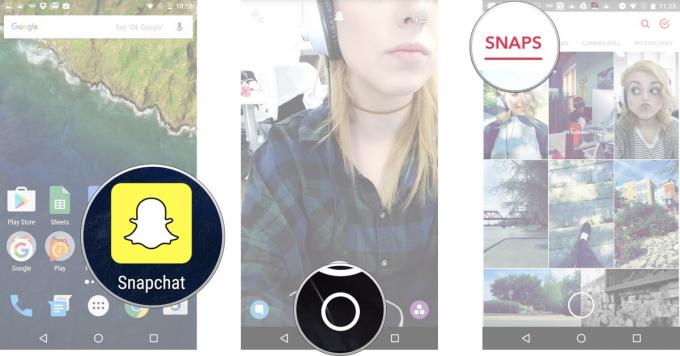
- Trykk på foto eller video du vil legge ut innlegg til Snapchat-historien eller vennen din.
- Trykk og hold bildet. En svart kant vises rundt bildet.
-
Trykk på pil innenfor den blå sirkelen i nedre høyre hjørne.
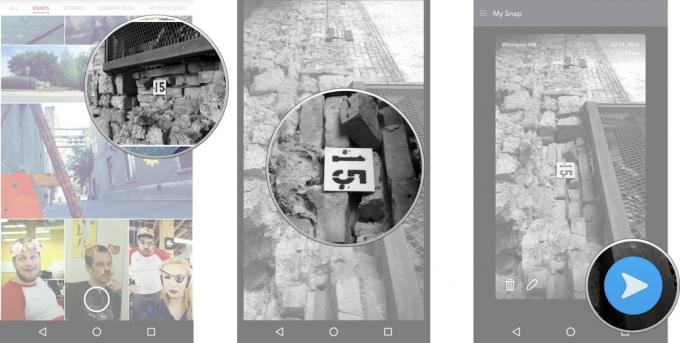
Akkurat som å sende et standardbilde, velg Min historie eller kontaktene du vil dele bildet / videoen din med.
Slik legger du ut en del av en lagret historie på Snapchat på Android
- Start Snapchat fra startskjermen.
- Trykk på mindre hvit sirkel under lukkerknappen for å få tilgang til Memories. Du kan også sveipe opp hvor som helst på skjermen.
-
Trykk på Historier kategorien øverst på skjermen for å få tilgang til lagrede historier.
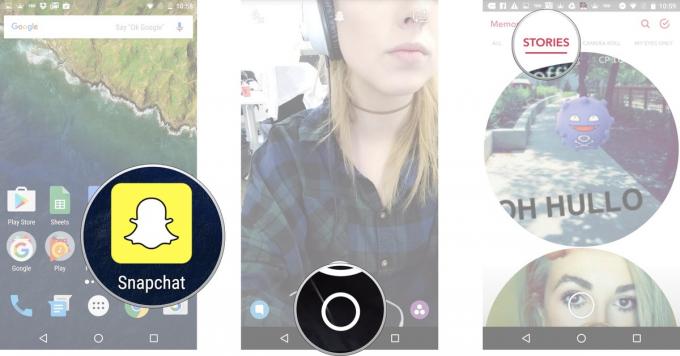
- Trykk og hold inne historieboble du vil velge.
- Sveip venstre eller høyre å velge en spesifikk snap i historien boble å legge ut.
-
Trykk på pil innenfor den blå sirkelen i nedre høyre hjørne.
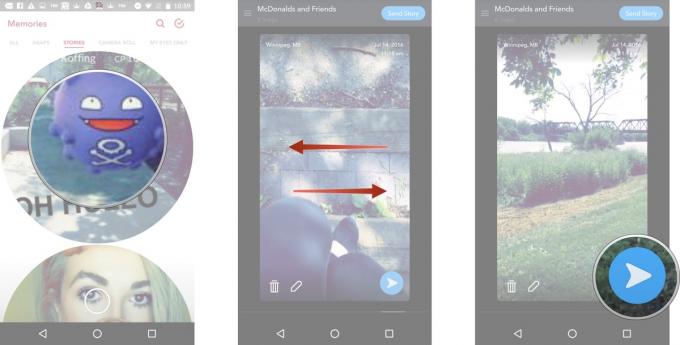
Akkurat som å sende et standardbilde, velg Min historie eller kontaktene du vil dele historiefotoet / videoen din med.
Slik legger du ut et bilde fra kamerarullen din til Snapchat på Android
- Start Snapchat fra startskjermen.
- Trykk på mindre hvit sirkel under lukkerknappen for å få tilgang til Memories. Du kan også sveipe opp hvor som helst på skjermen.
-
Trykk på Kamerarull kategorien øverst på skjermen for å få tilgang til kamerarullen.
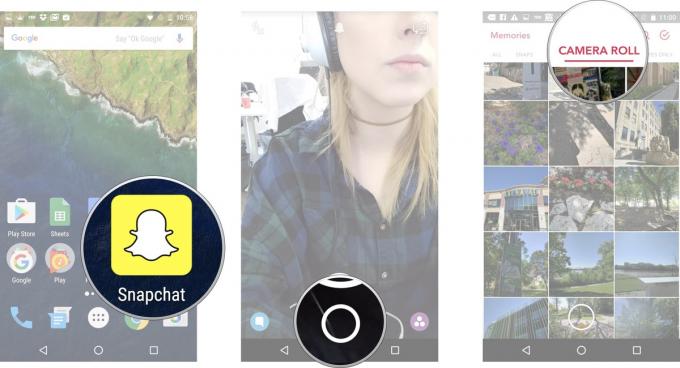
- Trykk og hold inne foto eller video du vil legge ut fra Camera Roll.
-
Trykk på pil innenfor den blå sirkelen i nedre høyre hjørne.
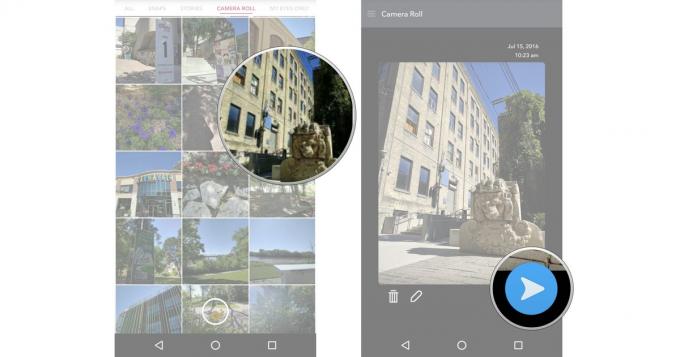
Akkurat som å sende et standardbilde, velg Min historie eller kontaktene du vil dele historiefotoet / videoen din med.

Dette er de beste trådløse øreproppene du kan kjøpe til enhver pris!
De beste trådløse ørepluggene er komfortable, høres bra ut, koster ikke for mye og passer lett i lommen.

Alt du trenger å vite om PS5: Utgivelsesdato, pris og mer.
Sony har offisielt bekreftet at de jobber med PlayStation 5. Her er alt vi vet om det så langt.

Nokia lanserer to nye budsjett Android One-telefoner under $ 200.
Nokia 2.4 og Nokia 3.4 er de siste tilskuddene til HMD Globals budsjett for smarttelefoner. Siden de begge er Android One-enheter, vil de garantert motta to store OS-oppdateringer og vanlige sikkerhetsoppdateringer i opptil tre år.

Krydre smarttelefonen eller nettbrettet med de beste ikonpakningene for Android.
Å være i stand til å tilpasse enheten din er fantastisk, da det hjelper å gjøre enheten din enda mer av "din egen". Med kraften fra Android kan du bruke tredjepartsstartere for å legge til egendefinerte ikontemaer, og dette er bare noen av favorittene våre.
